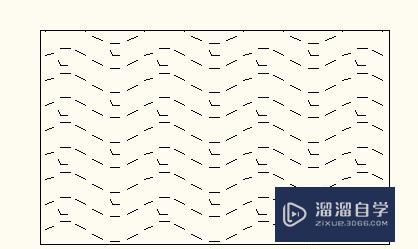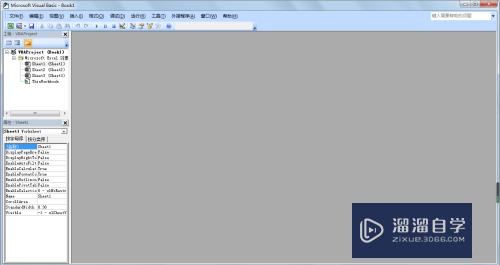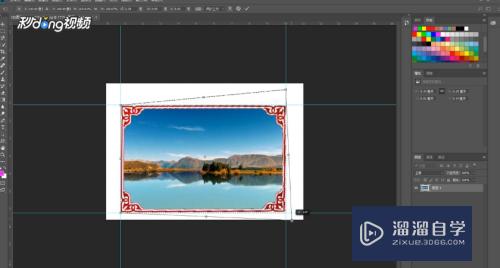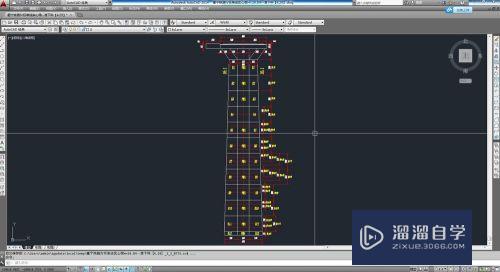C4D体积模型怎么变成能用的四边面模型(c4d 体积建模)优质
新版本的C4D有个体积建模的模块。能用堆砌几何体的方式得到想要的模型。但想得到光滑的模型往往要灰常多的线段才可以。所以得到的模型只能做简单的静帧渲染。下面我们就来学习C4D体积模型怎么变成能用的四边面模型吧!
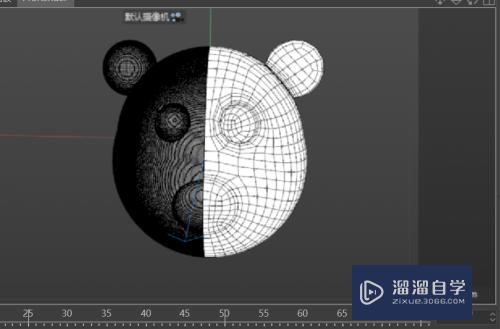
工具/软件
硬件型号:小新Air14
系统版本:Windows7
所需软件:C4D R18
方法/步骤
第1步
下面进行体积模型的堆砌创建;准备创建一个小熊的头部模型。创建一个圆球作为头部;圆球的分栗宿段数为64或者更高(分段数越高得到的体积模型越光滑)。
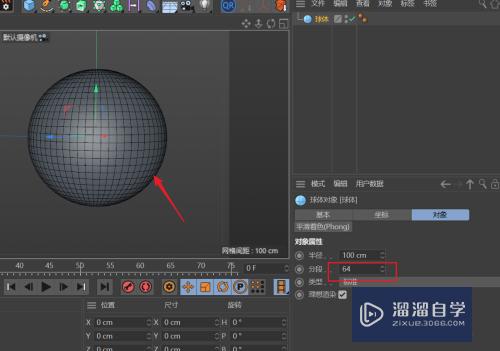
第2步
创建二个小圆球转为可编辑对象后。将其冷阅压扁。让圆球有耳朵的基本外形;将二圆球放置到头顶二侧;如图所示。圆球分段数要够多。
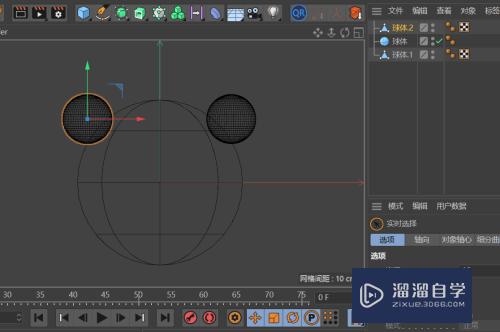
第3步
创建一个压扁的圆球放置于嘴巴的位置。二个圆球放置于两眼的位置。小熊的头部模型就堆积完成了。当然想要更多细节也可以加上。这里只述说一个体积模型转换成四边面的流程。


第4步
给脸形添加一个圆球。使脸形不至于过圆;点开体积菜单。选择体积生成。如图所示。岔吐脾


第5步
将所有对象放置到体积生成的子级中。将在眼窝的二圆球更改成减的模式。其它不变。如图所示。

第6步
给体积生成添加一个体积网格。此时即可得到一个实体的体积模型;可以看到模型上有无数的结构线。依然不是很光滑。这样的模型是不能用来做动画的。渲染出来也不好看。


第7步
选中体积网格中所有对象。将当前状态转为对象。

第8步
选择转为单一对象的模型。打开四边面重拓朴插件;将细分数改为2000(这数值要根据情况来定)。勾选X轴对称(后面建模不用对称可以不选)。
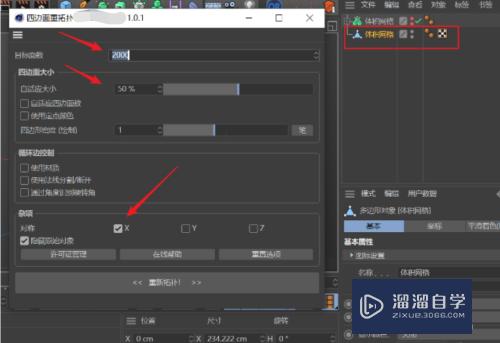

第9步
点击重新拓朴。即可得到一个全四边面的模型。这样的模型可以用于后续的再编辑。
这对于不怎到熟悉布线的伙伴可是一大助力!
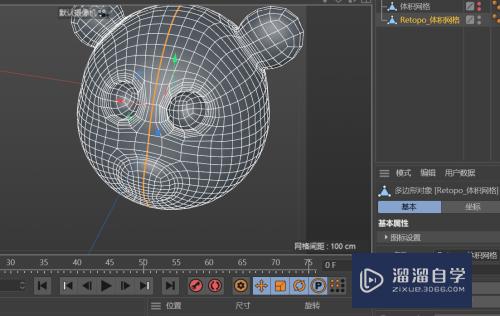

以上关于“C4D体积模型怎么变成能用的四边面模型(c4d 体积建模)”的内容小渲今天就介绍到这里。希望这篇文章能够帮助到小伙伴们解决问题。如果觉得教程不详细的话。可以在本站搜索相关的教程学习哦!
更多精选教程文章推荐
以上是由资深渲染大师 小渲 整理编辑的,如果觉得对你有帮助,可以收藏或分享给身边的人
本文地址:http://www.hszkedu.com/62309.html ,转载请注明来源:云渲染教程网
友情提示:本站内容均为网友发布,并不代表本站立场,如果本站的信息无意侵犯了您的版权,请联系我们及时处理,分享目的仅供大家学习与参考,不代表云渲染农场的立场!